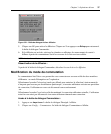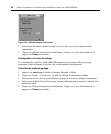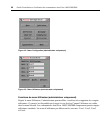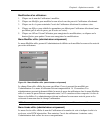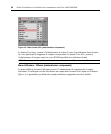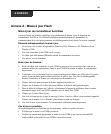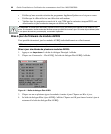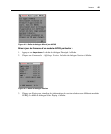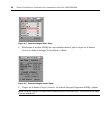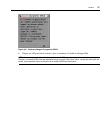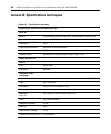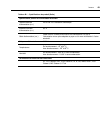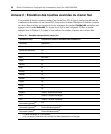44 Guide d’installation et d’utilisation des commutateurs AutoView 1400/1500/2000
• Vérifiez qu’une seconde exécution du programme ApplianceUpdate.exe n’est pas en cours.
• Vérifiez que le câble utilisé est un câble série null modem.
• Vérifiez dans les paramètres avancés de la voie COM que les mémoires tampon FIFO sont
sélectionnées et que la mémoire tampon est définie sur Haute.
ATTENTION : N’utilisez pas l’ordinateur pendant la mise à jour, pas même pour basculer d’une fenêtre à une
autre. Si nécessaire, fermez toutes les fenêtres autres que celle de la mise à jour. Si la mise à jour échoue (suite
à une panne de courant, par exemple), renouvelez l’opération.
Mise à jour du firmware du module AVRIQ
Il est possible de mettre à jour les modules AVRIQ individuellement ou collectivement.
NOTA : Vous ne pouvez pas mettre à jour les modules IAC.
Mise à jour simultanée de plusieurs modules AVRIQ :
1. Appuyez sur
Impr écran. La boîte de dialogue Principal s’affiche.
2. Cliquez sur Commandes – État AVRIQ. La boîte de dialogue État AVRIQ s’affiche.
Figure A.1 : Boîte de dialogue État AVRIQ
3. Cliquez sur un ou plusieurs types de modules à mettre à jour. Cliquez sur Mise à jour.
4. La boîte de dialogue Mise à jour AVRIQ s’affiche. Cliquez sur OK pour lancer la mise à jour et
retourner à la boîte de dialogue État AVRIQ.